PS让灰度照片快速复原(2)
来源:网络
作者:admin
学习:15254人次
3、点击红圈处创建曲线调整层。

4、曲线的调节参数看图示。

5、在蒙版里用黑画笔把头发部分涂抹出来。

6、创建照片滤镜调整层,滤镜--红色--浓度--15%。
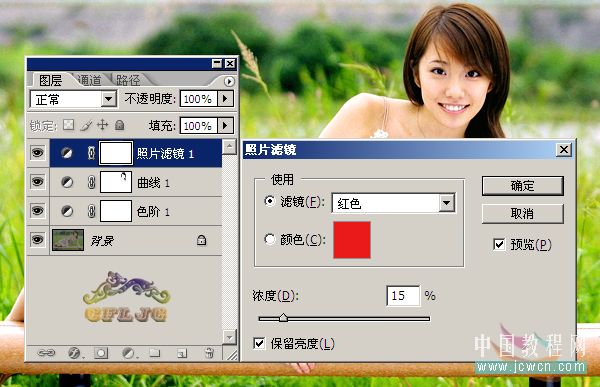
7、ctrl+alt+shift+e盖印图层,得到图层1,锐化

8、再适当降噪处理

学习 · 提示
相关教程
关注大神微博加入>>
网友求助,请回答!
3、点击红圈处创建曲线调整层。

4、曲线的调节参数看图示。

5、在蒙版里用黑画笔把头发部分涂抹出来。

6、创建照片滤镜调整层,滤镜--红色--浓度--15%。
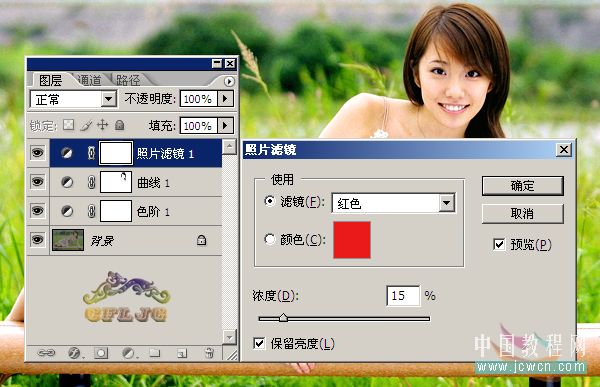
7、ctrl+alt+shift+e盖印图层,得到图层1,锐化

8、再适当降噪处理

相关教程